《驯狮记——Mac OS X 10.8 Mountain Lion使用手册》——2.3 Dock
本节书摘来自异步社区《驯狮记——Mac OS X 10.8 Mountain Lion使用手册》一书中的第2章,第2.3节,作者:陈明 , 张铮 , 马玉龙著,更多章节内容可以访问云栖社区“异步社区”公众号查看
2.3 Dock
驯狮记——Mac OS X 10.8 Mountain Lion使用手册
Dock也许是Mac OS X中最常用的程序。它相当于Windows的任务栏,用来存放程序和文件的图标,让用户能够轻松地启动、切换运行中的应用程序。
2.3.1 程序区、文件区与分割线
在图2.1中,位于桌面下方的就是Dock。在Dock中有一条线将其分成两个区域,这条线被称为分隔线,如图2.19所示,分隔线左侧是程序区,右侧是文件区。

单击Dock上程序区内任何一个图标,便会将该图标对应的应用程序启动,这时,Dock上的相应图标下方会有一个小指示灯被点亮。如图2.20所示 ,打开Safari后,Safari图标下方的指示灯就被点亮了。
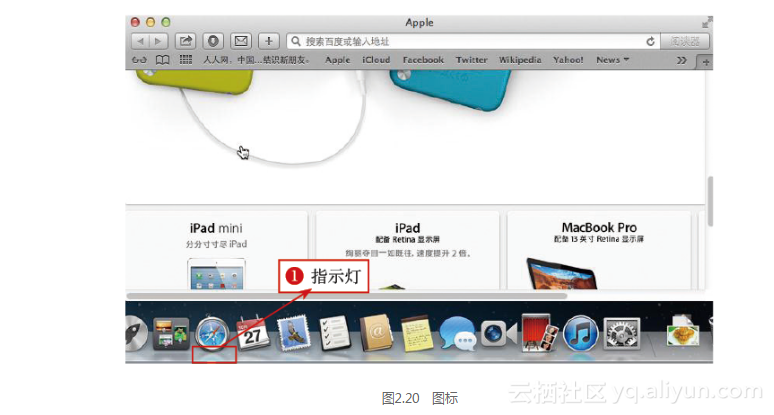
如果运行的程序不在Dock列表中,系统会在Dock程序区右端增加该程序的图标,并将其指示灯点亮。启动文本编辑器后的效果如图2.21所示。
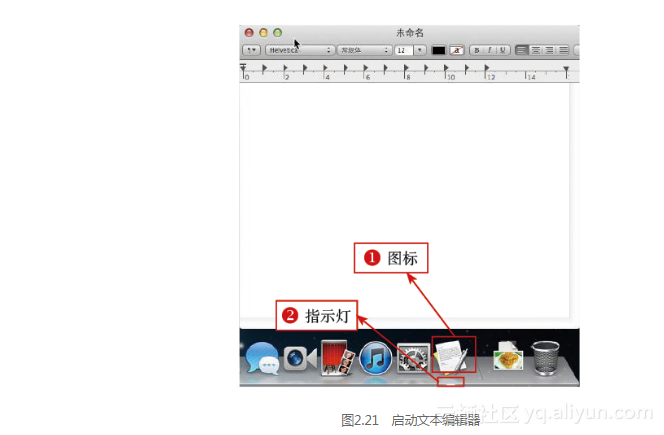
点击最小化文本编辑器窗口,窗口将以动态的方式最小化到Dock文件区,在下载堆栈和废纸篓之间产生对应的图标,如图2.22和图2.23所示。
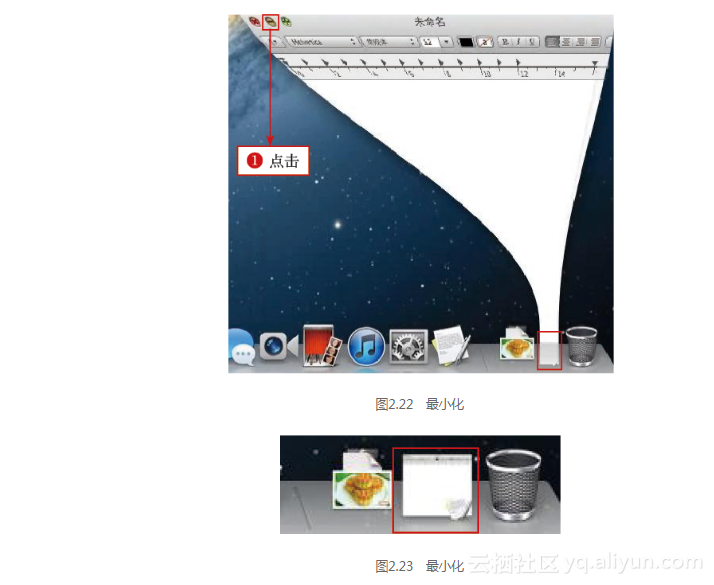
点击按钮关闭文本编辑器窗口,此时,该文档被关闭,图2.23中的对应图标消失。但文本编辑器程序并未退出,Dock程序区依然有图标。要完全退出该程序,可以在程序区图标上点击右键,选择“退出”,如图2.24所示。
提示:
在Mac OS X中,Finder在开机登录成功后便一直运行,因此,Finder不能退出。其右键菜单中不包含“退出”命令,下方的指示灯也一直保持点亮状态,如图2.25所示。
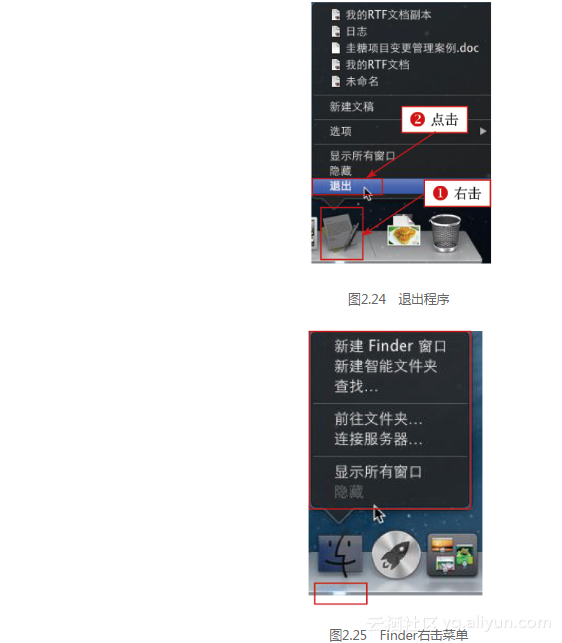
2.3.2 添加和移除图标
对于加入Dock的应用程序,只需要单击对应图标就可以打开它。对未加入Dock的程序,您需要在Finder或Launchpad中找到它再打开。现在就动手整理Dock,将最常用的程序加入Dock吧。
未加入Dock的程序,在该程序运行的时候,程序图标会在Dock程序区的最右端被显示出来,并在程序退出之后消失。在该程序图标显示在Dock中时,右击该图标,在弹出的菜单中依次选择“选项”→“在Dock中保留”,该程序就被加入到Dock中了,如图2.26所示。
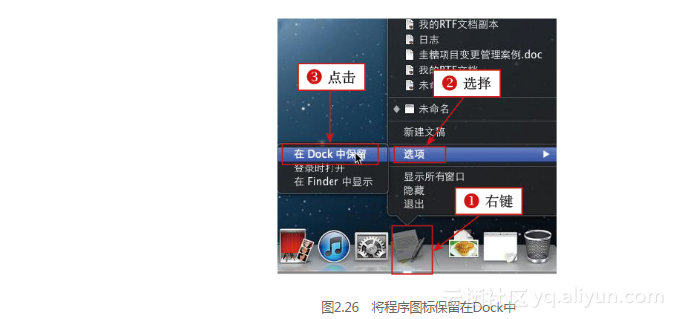
在应用程序目录中找到应用程序图标,将其拖入到Dock中,该程序即被加入Dock,如图2.27所示。
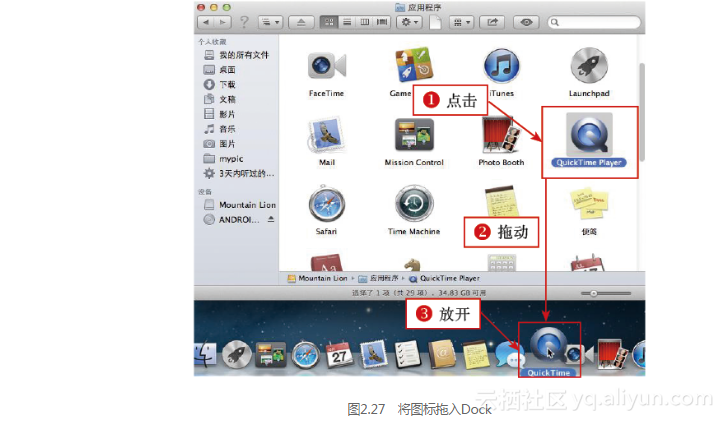
将鼠标指针放到该图标上,然后按住左键,拖移到您喜欢的位置后放开左键,可以调整图标在Dock中的位置,如图2.28所示。

提示:
对于未加入Dock的程序,如果在该程序运行时通过拖动图标调整其位置,那么程序将自动加入Dock。
对于已加入Dock中的程序,如果您想将它从Dock中删除,只需点击右键,在弹出的菜单中依次选择“选项”→“在Dock中移除”即可,如图2.29所示。
也可以将图标拖动到Dock外的桌面处,然后放开左键,同样可以将图标移除,如图2.30所示。
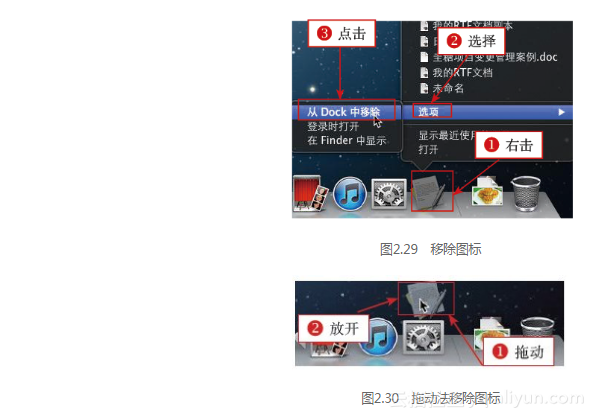
2.3.3 炫酷操作
仔细观察Mac OS桌面的您,一定会发现有的Dock位于底部,有的位于左边或右边,有的Dock面板比较大,有的Dock面板比较小,有的Dock上图标会变大,有的Dock会隐藏。下面将介绍如何对这些功能进行设置,它会使您的桌面既美观又适合您的使用习惯。
Dock面板缩放。将鼠标指针放在Dock的分隔线上,当光标变为白色的双向箭头时,按住左键上下拖动,Dock面板随着变大或变小。如图2.31所示,向下拖动使面板缩小。
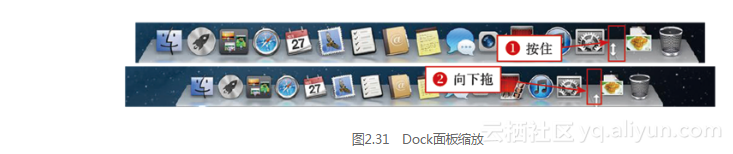
依次选择苹果菜单→“Dock”→“启用放大”,可以启用放大功能,当鼠标指针划过Dock面板上的图标时,相应图标会放大显示,如图2.32和图2.33所示。
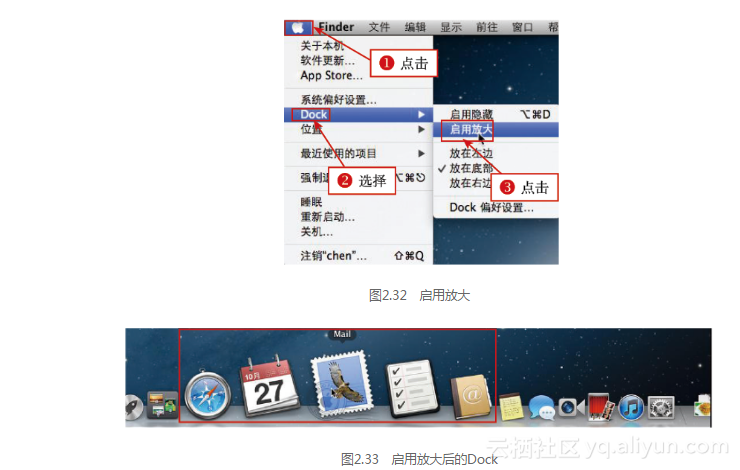
如果觉得Dock占了桌面底部的空间太碍事,可以依次选择苹果菜单→"Dock"→
"启用隐藏",如图2.34所示。这样,就可以在不用的时候隐藏Dock,当鼠标指针划过桌面底部Dock所在位置时,Dock才会重新出现。
在图2.34所示的菜单中点击“放在左边”,可以设置Dock在桌面左边显示,效果如图2.35所示。当然也可以同样设置Dock在右边显示。
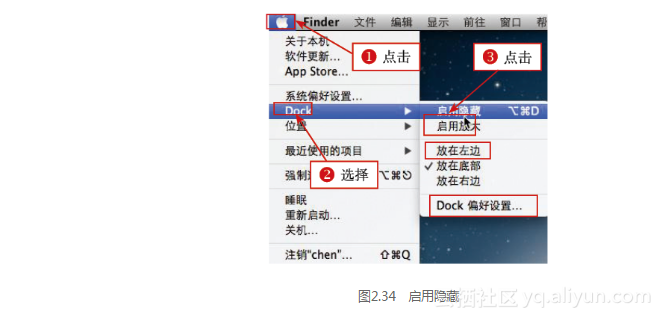
在图2.34所示的菜单中,选择“Dock偏好设置...”命令,可以打开Dock偏好设置界面,如图2.36所示。
(1)拖动“大小”处的滑块可以改变Dock面板大小;
(2)“置于屏幕上的位置”可以选择Dock在左边、底部或右边显示,默认为底部;
(3)在“最小化窗口时使用”处选择神奇效果,就会在窗口最小化时使用图2.22所示的炫酷效果;
(4)勾选“连按窗口的标题栏以将窗口最小化”,这样,在双击窗口标题栏时,该窗口就会最小化;
(5)勾选“弹跳打开应用程序”,在单击打开Dock中的程序时,在程序启动过程中,该图标会上下跳动。
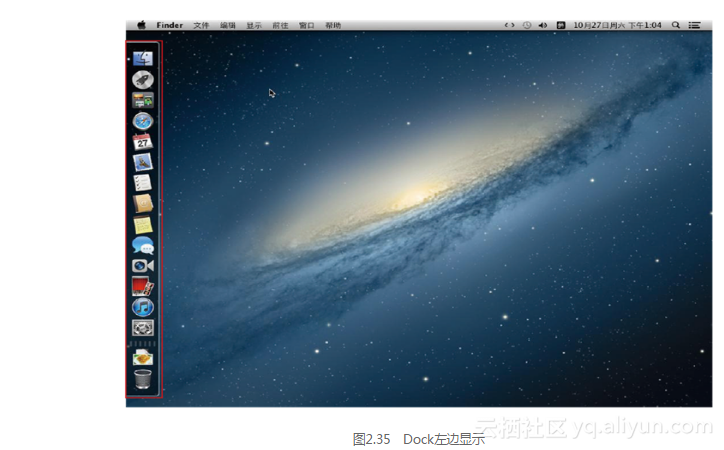
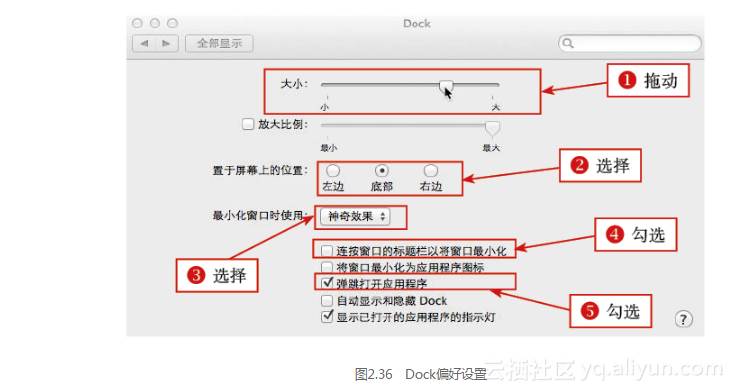
提示:
在Dock的分隔线上右击,会弹出菜单栏,在其中可以进行基本功能的设置,如Dock面板的位置、自动隐藏等,如图2.37所示。
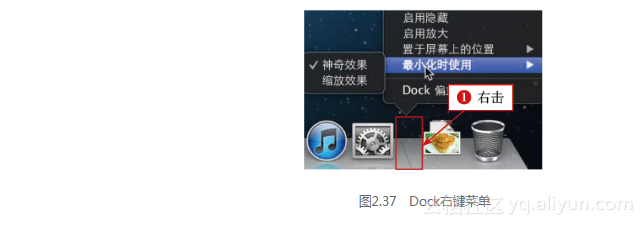
2.3.4 废纸篓
废纸篓位于Dock文件区的最右端,它的功能类似于Windows中的回收站,如图2.38所示。
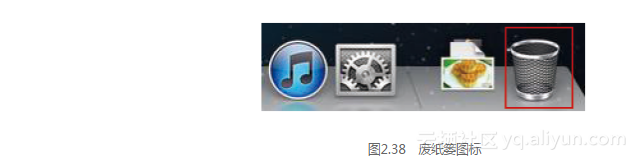
选中任何想删除的文件,只需要右击,然后在弹出的菜单中选择“移到废纸篓”,文件便被放到了废纸篓中,如图2.39所示。
删除的文件还可以找回,点击图标进入废纸篓,在要恢复的文件上右击,选择“放回原处”即可将该文件放回原处,如图2.40所示。
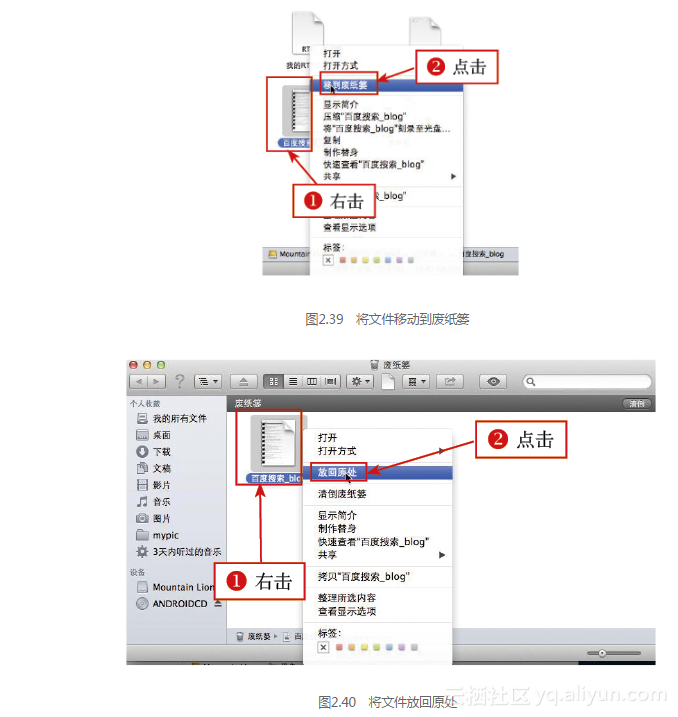
如图2.41所示,在废纸篓图标tb%20(19).tif上右击,在弹出的菜单中,点击“清倒废纸篓”便可将废纸篓中的文件从电脑中彻底删除。
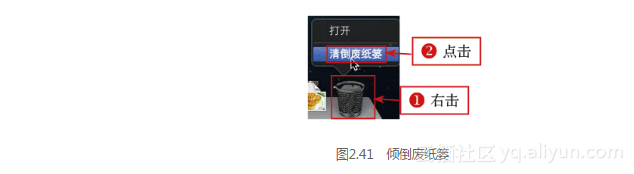
《驯狮记——Mac OS X 10.8 Mountain Lion使用手册》——2.3 Dock相关推荐
- 在VMware Workstation 9中安装Mac OS X 10.8 Mountain Lion
本文环境: CPU:Intel Core i7 920: OS:Windows 7: 内存:8G: 玩Hackintosh各有各的理由,不管什么理由,利用虚拟机安装Mac OS X都是一个可行的办法. ...
- VMware 9 安装 Mac OS X 10.8 Mountain Lion 图文全程
From: http://unmi.cc/vmware9-install-mac-os-x-mountain-lion/#comment-8684 本教程是在 VMware 9 下安装当前最新版的 M ...
- 在 Win 7 下使用 VirtualBOX 虚拟机安装 OS X 10.8 Mountain Lion 及 XCode 4.4.1 (iOS SDK5.1) 作开发
建议电脑要求 Windows 7, 32 / 64 bit CPU Intel Core i5 / i7 内存 4GB 以上 硬盘 500GB 以上 由于虚拟机不支持 ...
- 在 Win 7 下使用 VirtualBOX 虚拟机安装 OS X 10.8 Mountain Lion 及 Xcode 4.5
在 Win 7 下使用 VirtualBOX 虚拟机安装 OS X 10.9 Mavericks 及 Xcode 5 -> http://bbs.feng.com/read-htm-tid ...
- Mac OS X 10.7.5 Lion 系统安装 U 盘制作
准备 Mac OSX 10.7.5 Lion 系统镜像文件: OS X 10.7.5 11G63 完整版.dmg 8G 容量及以上的 U 盘 Catalina 系统下制作 步骤 在 Catalina ...
- Mac OS X 10.7.2 Lion下快速锁定屏幕
F4>实用工具>钥匙串访问,打开"钥匙串访问"窗口,点最上面"黑苹果"图标右边的"钥匙串访问">"偏好设置&qu ...
- Mac OS X 10.10, Eclipse+ADT真机调试代码时,Device Chooser中不显示真机的解决方式
Mac OS X 10.10的环境下.Eclipse+ADT,进行真机调试时,会出现一个问题. Device Chooser对话框里不显示真机设备,仅仅有又一次插拔数据线才干够. 经过測试.有两个暂时 ...
- VMware Workstation 10装Mac OS X 10.9
今儿来兴致想装个Mac系统,比较顺利,记录一下. 全文摘自http://bbs.pcbeta.com/viewthread-1418055-1-1.html,要是图挂了直接上源文章看就行. 准备工作: ...
- Mac OS X 10.8.X编译Android4.2.X源码不生成emulator的问题
编译时的提示: Checking build tools versions- build/core/main.mk:165: ************************************* ...
最新文章
- 设计模式:选择排序(select sorting)
- Python:函数变量的使用
- mysql有个数据用or语句有相同条件_MySql带OR关键字的多条件查询语句
- CNN tensorflow 人脸识别
- SCCM2012 R2集成WSUS服务器-4:部署软件更新组
- 安装.net Framework 3.5 SP1非常慢的解决方案
- 在CRM中怎么应用大数据挖掘
- ROS机器人操作系统——什么是ROS(一)
- 二级等保和三级等保区别,企业单位要做几级?甜甜告诉您
- Cartographer 3D 建图实战-(基于禾赛32线雷达和Xsens MTi-G-710 组合导航模块,松灵Scout mini 底盘实际进行实验)
- 关闭windows defender安全中心的方法
- 前端面试题——计算机网络 高频
- 怎样计算系统的可靠性和可用性是几个9?
- 如果有人问你数据库的原理,叫他看这篇文章
- 经济寒冬中获3000万美元融资,这家企业凭什么打动投资者
- 一文速学-Pandas处理时间序列数据操作详解
- 【安全狐】CVE-2016-3088_ActiveMQ任意文件写入漏洞
- 幼儿园教师计算机运用论文,幼儿园教师论文//浅析信息技术带动教育教学的应用...
- Uboot下备份恢复操作系统方法
- 4.4 ipu_param_mem.h头文件分析
热门文章
- glide加载gif图不显示动画_用Python绘制会动的柱形竞赛图
- mysql查看系统可用字符集_MySQL查看所有可用的字符集
- 河北大学计算机复试题,2016年河北大学综合卷计算机科学与技术学院之数据库系统概论复试笔试最后押题五套卷...
- u盘分为windows和linux启动,【电脑软件】Ventoy 官方版,一个U盘,同时拥有启动win+linux+Ubuntu...
- python 桌面提醒_使用Python获取桌面通知
- 《软件项目管理(第二版)》第 4 章——项目估算 重点部分总结
- Nginx配置以及域名转发
- 2014牡丹江网络赛ZOJPretty Poem(暴力枚举)
- win7下搭建PHP mysql_简单介绍win7下搭建apache+php+mysql开发环境
- vue企业网站模板_模板网站VS定制网站,企业如何选择?
